Excel 如何排列重复的值
为了确定Excel中一个值在数字列表中的排名或位置,可以使用“RANK”函数。排名显示一个值相对于数据集中其他值的位置。
在Excel中排列重复的值的目标是根据其大小或顺序为每个重复的值提供一个排名或位置。如果用户具有带有重复值的数据列表,并且想要了解每个重复值在数据集中与其他值的位置,那么这种方法非常有用。可以使用图表和图形来可视化排列的重复值,从而改善数据分布的传达。此外,它们使数据报告变得更简单,从而便于向利益相关者呈现信息。
示例1:在Excel中排列重复值
步骤1
在第一步中,用户在工作表中创建一列,即“学生数据”。以下是此步骤的屏幕截图。
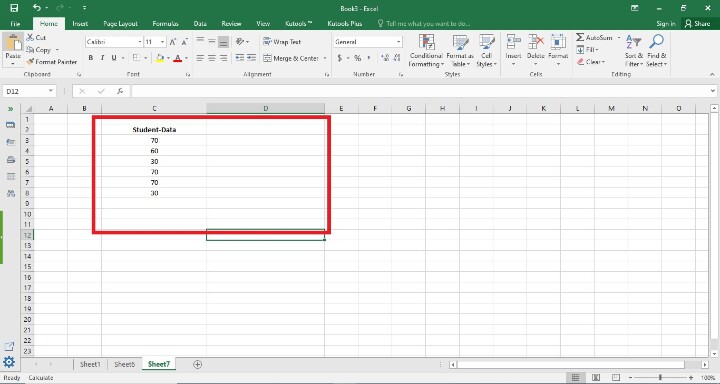
步骤2
在此步骤中,用户在单元格D2中创建了另一列,即“学生数据排名”。然后,他们应用公式=Rank(C3,C3:C8,0)。以下是此步骤的屏幕截图。

说明
Rank(C3,C3:C8,0)是Excel的“RANK”函数需要三个参数:用户希望进行排名的值,包含数据的单元格范围的引用,以及一个可选参数,用于指定排名顺序(1表示升序,0表示降序)。通过考虑重复值并按降序(从大到小)对值进行排名,该公式使用Excel的“RANK”函数在范围C3:C8中计算单元格C3中的值的排名。
在输入此公式并显示结果后,Excel将在范围C3:C8中排名单元格C3中的值。请记住,如果范围中存在任何重复值,则将为重复值分配相同的排名,并导致下一个排名被跳过。
在上面的公式中,他们使用了3个参数,如下所示:
- “number”表示要进行排名的单元格C3中的项目。
- 引用“ref”是指包含要进行排名的数据的单元格范围。C3:C8。
- 可选参数“order”定义排名顺序。由于0表示降序,最大值将位于列表的底部。
步骤3
在这一步中,用户进入 D3 单元格。在这一步中,用户已经看到了排名。以下是这一步的截图。
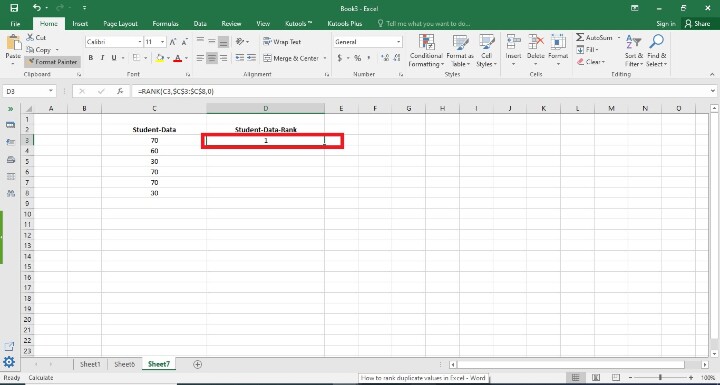
步骤4
在这一步中,用户找到了 学生数据排名 的剩余结果。用户可以通过将填充手柄拖动到用户想要出现排名的最后一个单元格(该单元格位于该行右下角的一个小方块中)来完成此操作。以下是这一步的截图。
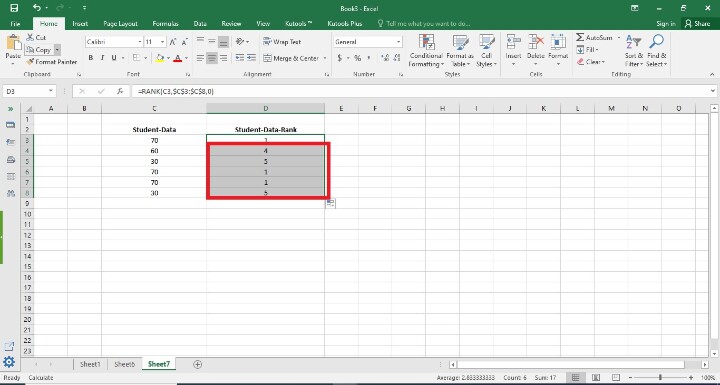
结论
用户可以通过对重复值进行排名来快速找出和对比数据集中的重复值。它以视觉方式呈现了重复数字之间的位置,使得更容易识别模式或趋势。
所有的说明都清晰、可信且简洁。通过使用上述步骤中的说明,用户可以为相应的学生数据提供重复的排名。
 极客笔记
极客笔记